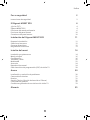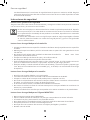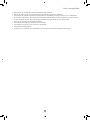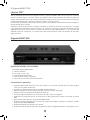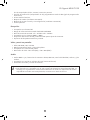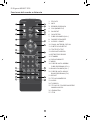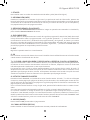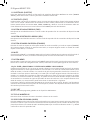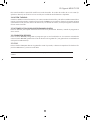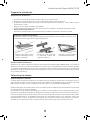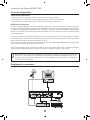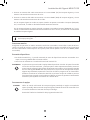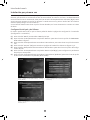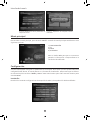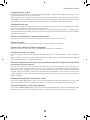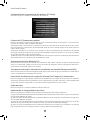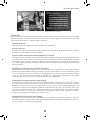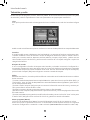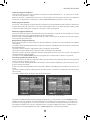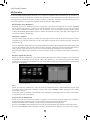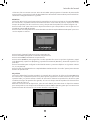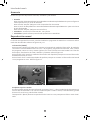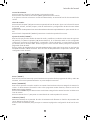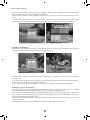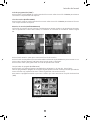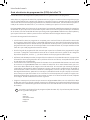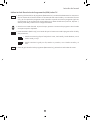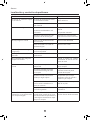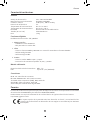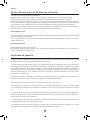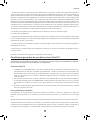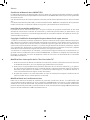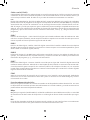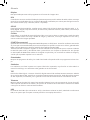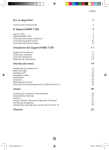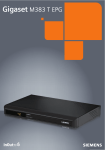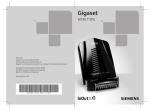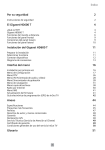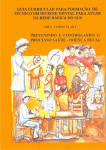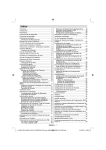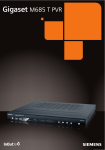Download Gigaset M390 T EPG
Transcript
M390 T EPG Issued by Gigaset Communications GmbH Schlavenhorst 66, D-46395 Bocholt Gigaset Communications GmbH is a licensee of the trademark Siemens © Gigaset Communications GmbH 2008 All rights reserved. Subject to availability. Rights of modification reserved. www.gigaset.com A3 1 0 0 8 - N1 1 3 3 - D1 0 1 - 1 - 7 8 1 9 Índice Por su seguridad 2 Instrucciones de seguridad 2 El Gigaset M390T EPG 4 ¿Qué es TDT? Gigaset M390T EPG Funciones del mando a distancia Funciones del panel frontal Conexiones del panel trasero 4 4 6 10 10 Instalación del Gigaset M390T EPG 11 Preparar la instalación Seleccionar la antena Conectar dispositivos Diagrama de conexiones 11 12 12 13 Interfaz del menú 14 Instalación por primera vez Menú principal Configuración Televisión y radio Multimedia Accesorio Reproducción normal Guía electrónica de programación (EPG) de InOut TV 14 16 16 20 22 24 24 28 Anexo 30 Localización y resolución de problemas Características técnicas Permiso Servicio Técnico (Servicio de Atención al Cliente) Certificado de garantía Condiciones generales de uso del servicio InOut TV 30 31 31 32 32 33 Glosario 35 1 Para su seguridad Lea detenidamente las instrucciones de seguridad antes de poner en marcha la unidad. Tenga en cuenta que algunas funciones descritas en estas instrucciones de uso no están disponibles en todas las versiones de software. Instrucciones de seguridad Instrucciones generales de seguridad Tenga a mano estas instrucciones de funcionamiento y entregue la unidad a otras personas solamente con las instrucciones y los accesorios suministrados. No tire nunca el equipo con la basura doméstica. Cuando se quiera desprender de él, deposítelo en un punto limpio. Si no sabe donde se encuentra el más cercano a su domicilio consúltelo en su ayuntamiento. El embalaje de este producto es reciclable, deposítelo en un contenedor para papel y cartón. El símbolo del contenedor con la cruz significa que cuando el equipo haya llegado al final de su vida útil, deberá ser llevado a los centros de recogida previstos, y que no será gestionado como un residuo urbano. Instrucciones de seguridad para la instalación • Coloque la unidad sobre una superficie nivelada no deslizante. Proteja especialmente las superficies sensibles. • Mantenga siempre la unidad en posición horizontal sobre sus patas. Sólo esto garantiza la circulación del aire. • No coloque ningún objeto sobre la unidad. Las aberturas de ventilación deben estar libres para permitir la circulación del aire. • Coloque la unidad lejos de fuentes de calor y de luz directa del sol. • No coloque la unidad sobre una superficie termosensible. • Sitúe la unidad donde sea inaccesible para los niños. Cuando juegan, los niños pueden colocar objetos en las aberturas de ventilación, lo que puede suponer un gran riesgo para ellos. • Proteja la unidad y el mando a distancia frente a la humedad, y frente a los líquidos y vapores agresivos. No la utilice en habitaciones con humedad (p. Ej., en el baño) o en zonas donde exista riesgo de explosión. Instrucciones de seguridad para la conexión • • • • No utilice nunca cables dañados o no homologados. La unidad sólo debe funcionar conectada a una toma de 220-240 V AC 50-60 HZ. Coloque los cables de tal forma que nadie pueda pisarlos o tropezar con ellos. No instale la unidad durante una tormenta. Tampoco deben hacerse conexiones o desconexiones de cables, con el fin de evitar el riesgo de descargas eléctricas. • Si utiliza una antena exterior, ésta debe estar instalada correctamente. • No conecte la unidad a la toma de corriente hasta que no se hayan realizado las conexiones a la antena, TV y otras unidades. • Conecte la unidad sólo a enchufes que correspondan a los valores mostrados en la placa de datos. Instrucciones de seguridad para el Gigaset M390T EPG • • • • • • • Nunca ponga en marcha una unidad dañada. Utilice el mando a distancia solamente con pilas que correspondan a los valores indicados. Al introducir las pilas, preste atención a la polaridad correcta. No se debe permitir la entrada de objetos o líquidos a través de las aberturas de ventilación. Esto podría provocar un incendio o una descarga eléctrica. No toque nunca los contactos del conector con objetos puntiagudos y metálicos. No abra nunca la unidad. 2 Para su seguridad • • • • • • • • • Desconecte la unidad de la red eléctrica antes de limpiarla. Utilice un paño suave y seco para limpiar la unidad y el mando a distancia. La unidad y el mando a distancia sólo pueden ser reparados por personal de servicio autorizado. En los casos siguientes, desconecte la unidad de la red eléctrica y vuelva a ponerla en funcionamiento sólo después de que haya sido inspeccionada por personal de servicio autorizado: Cable o conector de alimentación dañados. La unidad ha entrado en contacto con un líquido. La unidad se ha caído y/o la carcasa se ha dañado. La unidad está defectuosa. Cualquier uso indebido no especificado en este manual invalida la garantía del equipo. 3 El Gigaset M390 T EPG ¿Qué es TDT? TDT es la abreviatura de Televisión Digital Terrestre y equivale a DVB-T. DVB-T son las siglas en inglés de Emisión de Vídeo Digital – Terrestre. TDT es el estándar internacional para transmisión de TV digital vía antena. Este estándar ofrece una excelente calidad de imagen y sonido, así como la recepción de muchos programas diferentes por medio de una antena exterior o interior normal. La Secretaría de Estado de Telecomunicaciones y para la Sociedad de la Información determina qué programas puede recibir vía TDT. A diferencia de la instalación de un sistema vía satélite, la instalación de TDT es muy sencilla: si su región tiene cobertura de televisión digital terrestre y su instalación colectiva o individual de antena ha sido adaptada para la TDT, sólo necesita un receptor de TDT (su Gigaset M390T EPG) y su TV. Cuando haya realizado todas las conexiones, su receptor para TDT podrá sintonizar todas las cadenas de televisión digital terrestre. Gigaset M390T EPG Accesorios incluidos con la unidad 1 Receptor Gigaset M390T EPG 1 mando a distancia 2 pilas, AAA, micro, 1,5 V 1 cable SCART (Euroconector) 1 cable de alimentación (integrado) 1 manual de instrucciones de funcionamiento Características generales • Teletexto (VBI & TDT). Esta función se activa tanto con el mando a distancia del receptor Gigaset como con el mando del televisor • El equipo es capaz de almacenar hasta 1000 canales diferentes • Menú en pantalla en Inglés, Italiano, Español, Alemán, Francés, Portugués • Guía Electrónica de Programación (EPG) de InOut TV • Conexión USB para reproducción de archivos de audio, vídeo y fotografía. • Grabación de programas de TV en dispositivo de almacenamiento externo conectado al puerto USB. • Euroconector para televisor (soporta señal RGB, CVBS) • Salida de conexión derivada para conectar a la antena otros equipos analógicos o digitales, a través de la toma RF LOOP THROUGH. • Búsqueda automática para todos los canales. • 10 temporizadores para la grabación programada o para el apagado automático del aparato. 4 mo4 El Gigaset M390 T EPG dos de temporizador: diario, semanal, mensual o puntual. • Función de notificación (temporizador de TV) programable a través de EPG (guía de programación electrónica). • 8 listas canales favoritos. • Bloqueo de canales (mediante contraseña). • Bloqueo de acceso al menú y a la configuración (mediante contraseña). • Control parental. Recepción: • • • • • • Compatible con formato TDT Rango de la frecuencia de entrada: 50.5 MHz a 858 MHz Nivel de la señal de entrada: mín.: -87 dBm máx.: -20 dBm Compatible con los sistemas 2MHz y 8MHz Dispositivo detector de calidad y fuerza de señal para el ajuste de la antena. Opciones de búsqueda automática y manual. Vídeo y menú en pantalla: • • • • Vídeo: MP @ ML, PAL, 4:3/16:9 Menú en pantalla de 8 bits y 720 x 576 píxeles Compatible con sistemas PAL y NTSC Resolución de vídeo: 720 x 576 (PAL) , 720 x 480 (NTSC) Audio: • Audio: MPEG I y II, frecuencias de muestreo 32/44,1/48 kHz, canal individual/dual, estéreo y joint estéreo. • Compatible con sonido en múltiples idiomas (hasta 18 idiomas). • Silenciador de sonido y control del volumen. • Se recomienda el uso de dispositivos de almacenaje USB de alta velocidad (USB 2.0). • Este dispositivo es compatible con la gran mayoría de dispositivos de almacenaje USB, sin embargo, no se garantiza el correcto funcionamiento con todos los dispositivos de almacenaje USB del mercado. Para cualquier duda, contacte con el Servicio Técnico. 5 El Gigaset M390 T EPG Funciones del mando a distancia 1. DTV/VCR DTV/VCR STANDBY 2. INFO MUTE 3. REPRODUCIR/PAUSA PLAY/PAUSE INFO 4. GUA (MENÚ EPG) 5. SALIR/EXIT EPG MENU 6. OK/ACEPTAR CH+ 7. SUBIR VOLUMEN (Vol +) EXIT 8. FAVORITO/FAVORITE 9. JUEGOS / GAMES OK VOL - 10.CANAL ANTERIOR / RECALL VOL + 11.SUBTITULO/SUBTITLE 12.TELETEXTO/TEXT 13.ADELANTO RÁPIDO CH- REC LIST 1 2 14.RETROCESO RÁPIDO FAVORITE 15.STANDBY 3 GAME 4 5 16.SILENCIAR/MUTE 6 17.MENÚ 18.CURSOR HACIA ARRIBA/ SUBIR PROGRAMA (CH+) RECALL 7 8 9 0 23 24 19.BAJAR VOLUMEN (Vol -) 20.CURSOR HACIA ABAJO/ BAJAR PROGRAMA (CH-) TV/RADIO AUDIO SUBTITLE TEXT 25 21.RECLIST 26 27 RECORD STOP REV 22.TECLAS NUMÉRICAS FWD 23.AUDIO 24.TV/RADIO 25. TECLAS DE COLOR ROJA/VERDE/ AMARILLA/AZUL 26. GRABACIÓN 27. STOP 6 El Gigaset M390 T EPG 1. DTV/VCR Para cambiar entre los modos de entrada de señal de Vídeo y DTV (Televisión Digital). 2. INFORMACIÓN (INFO) Cuando en la pantalla no se muestra ningún menú y se presiona el botón de información, aparece una barra de información en la pantalla. Esta barra muestra informaciones relacionadas con el canal que esté sintonizando. En la información encontramos el número y el nombre del canal, el tipo de multiplexión y una pequeña descripción del programa emitido. 3. REPRODUCIR/PAUSA (PLAY/PAUSE) Si pulsa el botón REPRODUCIR/PAUSA detendrá la imagen en pantalla. Para reanudar la visualización, pulse el botón REPRODUCIR/PAUSA de nuevo. 4. GUÍA (MENÚ EPG) El botón “EPG” se utiliza para mostrar el menú de la guía de programación electrónica (EPG). Este menú incluye información sobre el programa actual o los siguientes (pulsando “ / ”); entre esta información encontramos la hora de inicio y finalización del programa actual y del siguiente, el número y el nombre del canal, el nombre del programa sintonizado en este transpondedor. Pulsando “OK” sobre un evento se muestra la información detallada del mismo (contenido, argumento,…). Pulsando el BOTÓN ROJO nos permitirá programar un temporizador para dicho evento 5. EXIT Regresa a la pantalla anterior o al menú anterior. 6. OK Para confirmar una selección dentro de un menú. También tiene la utilidad de mostrar la lista de canales cuando estamos visualizando uno de ellos. 7 y 19. SUBIR y BAJAR VOLUMEN / CURSOR HACIA LA DERECHA Y HACIA LA IZQUIERDA Si pulsa el botón “VOL+ o VOL-” en el mando a distancia, en la pantalla aparecerá indicado gráficamente el volumen de ese momento. Para aumentar o disminuir el volumen, desplace el cursor en dicha barra indicadora pulsando el botón VOL+ o VOL- respectivamente. Los botones de cursor “7/19” se utilizan para desplazarse por las opciones de los menús. El botón “7” desplaza el elemento seleccionado a la opción de menú situada a la derecha o abre los submenús en los apartados que dispongan de ellos; el botón 19” desplaza el elemento seleccionado a la opción de menú situada a la izquierda o cierra los submenús en los apartados que dispongan de ellos. 8. LISTAS DE CANALES FAVORITOS Pulsando el botón FAVORITE, se visualiza de las ocho listas de canales. El botón “ ” no sólo se utiliza para mostrar los canales página por página en la tabla y la lista de canales, sino también para mostrar la información adicional del canal página por página en la guía de programación electrónica. Para acceder a la página superior, pulse este botón. Si en la lista de canales favoritos no hay ningún canal, aparecerá el listado de todos los canales sintonizados Si el canal seleccionado está bloqueado mediante un código, el usuario deberá introducirlo. Si el usuario introduce un código incorrecto (no le aparecerá ningún mensaje de aviso) no se podrá visualizar el canal deseado, aunque sí el canal favorito anterior o posterior pulsado los botones “P+/P-“; también puede seleccionar otras listas de canales favoritos pulsando de nuevo el botón “FAVORITE”. Para salir de los canales favoritos, pulse una o varias veces el botón “FAVORITE”. 9. JUEGOS (GAME) Pulse el botón GAME para acceder al juego Gomoku. 10. CANAL ANTERIOR (RECALL) Puede visualizar el canal sintonizado previamente al actual pulsando el botón RECALL. 7 El Gigaset M390 T EPG 11. SUBTÍTULOS (SUBTITLE) Pulse este botón para acceder a la información de subtítulos disponible. Mediante las teclas (“ARRIBA/ ABAJO”) podrá seleccionar el idioma y activarlos mediante la tecla “OK”. 12. TELETEXTO (TEXT) Puede acceder a la función de teletexto, tanto con esta tecla del mando a distancia del receptor Gigaset como con el mando a distancia del TV. Pulsando el botón “TEXT” puede activar la visualización del Teletexto. Puede utilizar los botones ROJO, VERDE, AMARILLO y AZUL en el menú del teletexto. Cada uno tiene diferentes funciones en el menú. Pulse el botón MENÚ para salir del Teletexto. 13. BOTÓN DE AVANCE RÁPIDO (FWD) Para ajustar la velocidad de avance si está en modo de reproducción de contenidos del dispositivo USB externo. 14. BOTÓN DE RETROCESO RÁPIDO (REV) Para ajustar la velocidad de retroceso si está en modo de reproducción de contenidos del dispositivo USB externo. 15. BOTÓN DE MODO EN ESPERA (STANDBY) El botón de modo en espera se utiliza para cambiar el modo encendido y el modo en espera (STANDBY) del receptor Gigaset. Cuando se presiona este botón, el receptor Gigaset cambia su estado de modo espera a modo activo, o viceversa. 16. MUTE Si pulsa la tecla “MUTE”, en la pantalla aparecerá un símbolo indicando que el volumen está silenciado. Si está visualizando un menú, el símbolo indicando que el volumen está silenciado no se mostrará. 17. BOTÓN MENÚ Para acceder al menú principal, pulse el botón MENÚ; para salir del menú, presione de nuevo este botón. Dentro de los menús de configuración del sistema, este botón se utiliza para regresar al menú anterior. 18 y 20. SUBIR y BAJAR CANAL / CURSOR HACIA ARRIBA Y HACIA ABAJO Cuando pulse el botón “P+/P-” ya sea en el mando a distancia o en el panel frontal (opcional), el receptor Gigaset sintonizará el canal siguiente/anterior seleccionado en el modo de canales determinado (en la tabla de canales, la lista de canales o los menús de la guía de programación electrónica, el sistema sintonizará el canal tras pulsar el botón OK). Si el canal que el receptor Gigaset intenta sintonizar está bloqueado, se le pedirá que introduzca el código para poder ver el canal. Si el usuario introduce un código incorrecto, el sistema mostrará un mensaje y no podrá sintonizar el canal deseado aunque podrá volver al canal anterior o sintonizar el siguiente pulsando de nuevo el botón CH- o CH+ respectivamente. En la tabla de canales, con estos botones puede seleccionar el canal anterior o siguiente. Los botones “18/20” se utilizan para desplazarse por las opciones de los menús. El botón “18” desplaza el elemento seleccionado hacia la opción de menú superior, el botón “20” desplaza el elemento seleccionado hasta la opción de menú inferior. 21. REC LIST Muestra la lista de programas grabados en el dispositivo USB externo. 22. TECLAS NUMÉRICAS Para seleccionar el número de canal o introducir números en los menús. 23. SELECCIÓN DE IDIOMA (AUDIO) El botón AUDIO permite seleccionar otra pista de audio en el canal actual. Cuando pulse este botón aparecerá un menú en el que se indica el número de idiomas disponibles para los canales de televisión y las pistas disponibles en los canales de radio. Podrá desplazarse por el menú mediante las teclas “ / ” y deberá confirmar su selección pulsando “OK”. 8 El Gigaset M390 T EPG Este menú también le permitirá modificar el modo de audio. En modo de sonido de un solo canal (izquierdo o derecho) se emitirá el mismo sonido por la salida de audio derecha e izquierda. 24. BOTÓN TV/RADIO Cuando se añaden nuevas frecuencias, los nuevos canales de televisión y de radio se añaden automáticamente a la lista de canales. Cuando pulse el botón TV/RADIO en el mando a distancia el receptor Gigaset cambiará de modo (de TV a radio o de radio a TV). Al cambiar de modo, el receptor Gigaset sintoniza el último canal visto/oído. 25. BOTONES DE COLOR ROJO/VERDE/AMARILLO/AZUL Pulse los botones para operar diferentes funciones en la pantalla del Teletexto, la Guía de programas u otros menús. 26. GRABACIÓN (RECORD) Pulse el botón RECORD para grabar el programa que se está emitiendo en el momento. Pulsando de nuevo el botón RECORD, podrá seleccionar la duración de la grabación. (Las grabaciones se realizarán en el dispositivo USB externo). 27. STOP Pulse el botón STOP para detener la grabación actual si procede, o detener la reproducción desde el dispositivo USB externo y volver al modo DTV. NOTA: Subtítulo/Teletexto/Audio son funciones que pueden no estar disponibles en todos los canales 9 El Gigaset M390 T EPG Funciones del Panel Frontal 1 BOTÓN DE ENCENDIDO. 2 INDICADOR DE MODO DE ESPERA (STANDBY): se utiliza para visualizar el estado de activación del decodificador digital. El indicador LED de color verde se enciende cuando el decodificador digital está en funcionamiento. El indicador LED de color rojo se enciende cuando el decodificador digital está en modo de espera (Standby). 3 PANTALLA LED: Pantalla indicadora de la hora o de información del canal. 4 SENSOR DEL MANDO A DISTANCIA: capta las señales enviadas por el mando a distancia. 5 CONEXIÓN USB: se utiliza para conectar al aparato a otro dispositivo externo USB 2.0. 6 BOTONES DE CAMBIO ASCENDENTE/DESCENDIENTE (UP/DOWN) DE CANALES: sirven para cambiar de canal sin utilizar al mando a distancia. Conexiones del panel trasero CAUTION RISK OF ELECTRIC SHOCK DO NOT OPEN COVER R F IN Digital Audio R F LOOP THROUGH 100-240V~ 50/60Hz GIGASET DVB-T Receiver MODEL: GIGASET M390T EPG S30853-S1133-D101 TV VCR O O Coaxial 1 ENTRADA DE ANTENA (RF IN): esta entrada sirve para conectar una antena externa. 2 BUCLE DE SALIDA DE RF (RF LOOP THROUGH): esta salida deriva la señal de RF hacia su televisor o hacia otro sistema de vídeo. 3 EUROCONECTOR PARA APARATO DE VIDEO: permite conectar un DVD u otro aparato de vídeo. 4 EUROCONECTOR PARA TELEVISOR: permite conectar un televisor al decodificador digital. 5 SALIDA COAXIAL: permite la conexión a un sistema de audio multicanal equipado con conectores coaxiales. 6 CABLE DE ALIMENTACIÓN ELÉCTRICA: se utiliza para conectar el aparato a la toma de corriente eléctrica. 10 Instalación del Gigaset M390 T EPG Preparar la instalación Requisitos de instalación • Se reciben canales de TV digital terrestre (TDT) en su ciudad / zona. • Dispone de una antena exterior o interior apropiada para la recepción de TDT. • El cable de la antena (cable coaxial) es lo más corto posible y los conectores están unidos permanentemente al cable. • Ninguno de los cables utilizados está dañado. • La tecnología de transmisión del color de su televisor se basa en el estándar de televisión PAL. Riesgo de descarga eléctrica Desconecte siempre todos los dispositivos de la red eléctrica antes de conectar los cables. Preparar el mando a distancia Para poder utilizar el receptor Gigaset después de encenderlo, primero debe colocar pilas en el mando a distancia siguiendo el siguiente diagrama. •Retire la tapa posterior del mando a distancia, presionando la pestaña. •Inserte las pilas siguiendo el diagrama interior del mando a distancia. •Coloque y cierre la tapa del compartimento de pilas. Uso del mando a distancia Cuando use el mando a distancia, apunte hacia la parte frontal del Gigaset M390 T EPG. Si el mando a distancia no funciona o la función deseada no se lleva a cabo, es probable que las pilas se hayan agotado y que deba reemplazarlas tan pronto como sea posible. Utilice solamente pilas antifugas. Si no va a usar el mando a distancia durante un periodo prolongado de tiempo, le recomendamos que extraiga las pilas de su mando a distancia. Seleccionar la antena Antena interior o exterior Si hasta ahora ha estado recibiendo sus programas de TV analógicos a través de una antena interior o exterior, podrá seguir usando esta antena con normalidad si está adaptada para la recepción de señal DVB-T (TDT). Consulte con un instalador certificado si aún no ha realizado esta adaptación. Puede utilizar tanto una antena activa como una antena pasiva. Observe que una antena activa necesita una alimentación de corriente externa. Al igual que con una señal de TV analógica, los edificios y otros obstáculos físicos pueden provocar interferencias en la señal de TV digital. La calidad de la recepción puede variar en función de los obstáculos y la distancia desde la estación de transmisión más cercana. Puede compensar estas deficiencias usando una antena adecuada. Si la calidad de transmisión con una antena interior no es suficiente, utilice una antena exterior. A veces, el ajuste de la alineación de la antena también puede mejorar la recepción. Consulte con un experto en radio y TV para obtener más información sobre la antena correcta. 11 Instalación del Gigaset M390 T EPG Conectar dispositivos Preparar las conexiones - Desconecte de la red eléctrica todos los dispositivos que desea conectar. - Coloque todos los cables para conectar rápidamente los dispositivos al receptor. - Tenga a mano las instrucciones de funcionamiento de todos los dispositivos. Realizar las conexiones Conecte el receptor Gigaset al conector para euroconector de su televisor mediante un cable euroconector suministrado. Este aparato puede emitir señales RGB o CVBS. Si la toma de euroconector de su televisor admite la entrada de señales RGB, puede configurar su receptor digital a modo RGB cambiando esta opción en el menú de configuración de la señal de salida; con ello conseguirá el máximo rendimiento de su receptor Gigaset. Por otro lado, desenchufe el cable de antena que proviene de la salida de antena de la pared (o a la antena directamente) y conéctelo a la toma RF IN de la parte trasera del receptor Gigaset. Si utiliza una antena activa: Conecte la antena a la alimentación de corriente. Opcionalmente, puede conectar un cable de antena entre la toma RF LOOP THROUGH del receptor Gigaset y la toma de entrada de antena de su televisor. En el siguiente diagrama de conexiones podrá ver de forma gráfica todas estas conexiones. Además, también están representadas otras conexiones posibles a equipos de audio y vídeo (VCR). No desconecte el dispositivo USB externo directamente mientras está siendo utilizado por funciones o menús tales como: Música/Fotografías/Películas/Grabación/Reproducción. Si desea desconectar el dispositivo USB externo, cierre o detenga en primero lugar las funciones o menús, antes mencionados. Diagrama de conexiones R F IN Digital Audio R F LOOP THROUGH TV VCR O O 12 Coaxial 100-240V~ 50/60Hz Instalación del Gigaset M390 T EPG 1.Conecte un extremo del cable euroconector a la toma SCART (TV) del receptor Gigaset y el otro extremo a la toma de euroconector de su TV. 2.Conecte un extremo del cable euroconector a la toma SCART (VCR) del receptor Gigaset y el otro extremo a la toma de euroconector de su vídeo. Con el receptor Gigaset en modo en espera: Cuando un aparato conectado al receptor (DVD,VCD, etc.) se encienda, su señal se desviará automáticamente al televisor. Con el receptor Gigaset en marcha: Cuando un aparato conectado al receptor (DVD,VCD, etc.) se encienda, su señal se desviará automáticamente al televisor. De no ser así, en el televisor se mantendrá la señal del receptor Gigaset. Desconecte el receptor Gigaset de la corriente sólo si no va a utilizarlo durante un período de tiempo prolongado. Puesta en marcha Asegúrese de que todos los cables necesarios estén bien conectados. Al enchufar el cable de alimentación a la toma de corriente y pulsar el botón de encendido el equipo se pondrá en funcionamiento de forma automática. Observe que la luz roja del panel frontal pasará a ser de color VERDE. (Modo encendido). Encender dispositivos • Encienda la televisión y, si ya está conectada, el resto de dispositivos externos conectados al receptor como un grabador DVD o sistema estéreo. • Seleccione el canal AV en el mando a distancia de la televisión. ENCENDIDO La primera vez que encienda el equipo deberá presionar el botón del panel frontal del mismo. En sucesivas ocasiones, y siempre que no vuelve a apretar este botón, basta con usar el mando a distancia del receptor Gigaset para encenderlo. En la TV verá la pantalla de inicio del Gigaset M390T EPG. Tan pronto como el proceso de arranque del receptor Gigaset haya finalizado, aparecerá la emisión del último programa de TV sintonizado. Se deben sintonizar las canales de televisión la primera vez que la unidad se pone en funcionamiento. Cuando se enciende la unidad por primera vez, aparece el Asistente de Instalación para ayudarle a sintonizar los canales de TV. Desconectar el equipo STANDBY Utilice el mando a distancia del receptor Gigaset para dejar el equipo en estado de reposo (standby). Desconecte el receptor Gigaset pulsando el botón de encendido si no lo necesita durante un intervalo de tiempo más largo. Este botón finaliza la visualización del programa de televisión. 13 Interfaz del menú Instalación por primera vez Cuando se pone en marcha el receptor por primera vez, en pantalla aparecen las Condiciones de Uso General, que también se encuentran al final de este manual de usuario. Por favor, lea detenidamente esta información. Para ir avanzando, debe presionar el botón de Desplazamiento a Derecha (Right) varias veces hasta que aparezca la opción de “Aceptar”. Cuando esto ocurra, pulse el botón “OK” del mando a distancia para proseguir con la instalación. A continuación deberá seleccionar el país e idioma deseados, así como almacenar los canales en la base de datos. Configuración del país y del idioma El usuario podrá seleccionar el país e idioma preferido desde la página de configuración / instalación (Configuración - Instalación). (1). Pulse el botón “Menú” para acceder al Menú principal. (2). Pulse el botón de Desplazamiento a Izquierda / Derecha para seleccionar la opción de CONFIGURACIÓN. Véase la figura 1. (3). Pulse el botón de Desplazamiento Ascendente / Descendente para seleccionar la opción de Instalación. (4). Pulse el botón “Aceptar” (OK) para acceder a la página de instalación. Véanse las figuras 2 y 3. (5). Pulse el botón de Desplazamiento Ascendente / Descendente para seleccionar la opción de Configuración del país. (6). Pulse el botón de Desplazamiento a Izquierda / Derecha (Left/Right) para configurar los parámetros del país que corresponda. (7). Pulse el botón de Desplazamiento Ascendente / Descendente (Up/Down) para seleccionar la opción de idioma de visualización en pantalla (Idioma OSD). Figura 1. Menú principal (Main Menú) – Configuración (SETUP) Figura 2. Configuración / Instalación (SETUP – Installation) Figura 3. Configuración / Instalación (SETUP – Installation) Cont. 14 Interfaz del menú (8). Pulse el botón de Desplazamiento a Izquierda / Derecha (Left/Right) para configurar el idioma que corresponda. Si no existe ninguna base de datos de canales guardada en el decodificador, la configuración se efectuará directamente en el paso (5) tras la activación. Cómo sintonizar los distintos canales Recorra las distintas frecuencias y anchos de banda disponibles para sintonizar los diferentes canales. Pulse la tecla ROJA (RED) o VERDE (GREEN) para iniciar la función de búsqueda automática (Exp. auto) o búsqueda manual (Exp. manual). Función de búsqueda automática (BOTÓN ROJO) La función de búsqueda automática (Exp. auto.) eliminará primero la base de datos existente y, a continuación, recorrerá las frecuencias y anchos de banda disponibles por defecto para la configuración específica del país seleccionado. Para realizar esta operación (9). Pulse la tecla de confirmación ROJA para eliminar la información existente en la base de datos. (10).Pulse el botón “Aceptar” (OK) para confirmar la eliminación e iniciar la función de búsqueda automática. La búsqueda automática de canales lleva tiempo, no obstante, el usuario podrá pulsar en cualquier momento el botón “Salir” (Exit) para abandonar dicha función. Véanse las figuras 4 y 5. Figura 4. Mensaje de eliminación de la base de datos Figura 5. Operación de búsqueda automática finalizada Función de búsqueda manual (BOTÓN VERDE) La función de búsqueda manual (Exp. manual) añade los resultados de la búsqueda a la base de datos sin eliminar aquellos ya existentes. No obstante, el usuario deberá conocer la frecuencia y anchos de banda de los distintos canales para efectuar la búsqueda. Si el usuario selecciona repetidas veces las mismas frecuencias y anchos de banda, volverán a registrarse los programas ya seleccionados. (9) Pulse la tecla VERDE (GREEN) para acceder a la página de búsqueda manual (10) Pulse el botón de Desplazamiento Ascendente / Descendente (Up/Down) para elegir la opción de selección de frecuencia (Frecuencia Local). (11) Pulse las teclas numéricas (0~9) para introducir el valor de la frecuencia correspondiente. (12) Pulse el botón de Desplazamiento Ascendente / Descendente (Up/Down) para elegir la opción de selección de ancho de banda (Ancho de Banda). (13) Pulse el botón de Desplazamiento a Izquierda / Derecha (Left/Right) para configurar el valor del ancho de banda que corresponda. (14) Pulse el botón “Aceptar / Salir” (OK/Exit) para iniciar la búsqueda o abandonar esta función. Véanse las figuras 6 y 7. 15 Interfaz del menú Figura 6. Modificación de los parámetros de búsqueda manual Figura 7. Operación de búsqueda manual finalizada Menú principal Para acceder al menú principal, pulse el botón “MENÚ”. A través del menú principal tendrá acceso a las siguientes opciones 1) CONFIGURACIÓN 2) TV 3) RADIO 4) ACCESORIO Pulse el botón INFO para que se muestre en pantalla la información correspondiente a la versión del decodificador Configuración Con este menú podrá configurar los parámetros de su receptor. Entre otras opciones podrá modificar la configuración del idioma, el control paterno o el formato de visualización. Para moverse por los diferentes submenús utilice las teclas “ARRIBA y ABAJO”. Para seleccionarlos pulse “OK”. Para salir de ellos pulse el botón MENÚ Instalación Esta función instala las configuraciones de recepción de señal y de reproducción del decodificador. 16 Interfaz del menú Configuración de antena Configure la alimentación de la antena al modo “ACTIVADO” o “DES” (desactivado) para proporcionar o no alimentación eléctrica de +5 V a la antena. Nota: por defecto, la configuración seleccionada es “DES” (desactivado), seleccione únicamente la opción “ACTIVADO” cuando el decodificador esté conectado a una antena activa que amplifica la señal de recepción de RF. De lo contrario, asegúrese de que permanece configurada en “DES” (desactivado). Configuración de país Configure los parámetros específicos del país de utilización para las funciones de búsqueda automática de canales, búsqueda manual de canales y zona horaria. Nota: si se cambia la configuración de los parámetros del país (Configuración de país), se modificará también por defecto la zona horaria, así como las frecuencias y anchos de banda para la función de búsqueda automática de canales. Idioma de visualización en pantalla (Idioma OSD) Permite configurar el idioma del texto e informaciones que aparecen en la pantalla. Idiomas de audio Permite configurar el idioma de audio en el que se desea visualizar un programa. Idioma de los subtítulos (Subtitle Language) Permite configurar el idioma en el que se desea que se muestren los subtítulos. LCN (Número Lógico de Canal) Permite configurar la función de “Número de Canal Lógico” en el modo “Activado” o “DES” (desactivado). Nota: el LCN es un número que identifica únicamente a un canal lógico, se utiliza actualmente en algunos países de Europa tales como Inglaterra y Francia. Detección automática de la zona horaria (Auto Zona horaria) / Configuración manual de la zona horaria (zona horaria) Esta función le permite activar o desactivar la actualización de la zona horaria en función del huso horario. Si conoce la diferencia horaria de su zona con respecto a la hora GMT (hora del meridiano de Greenwich), podrá configurar la función de detección automática de la zona horaria (Auto Zona horaria) al modo “DES” (desactivado) y seleccionar manualmente la Zona Horaria, de lo contrario, seleccione el modo “ACTIVADO” y permita que el sistema detecte automáticamente la zona horaria en función de las señales recibidas. Búsqueda automática de canales (Exp. auto.) Pulse la tecla ROJA (RED) para iniciar la función de búsqueda automática de canales (Exp. auto.). Para obtener una información más detallada al respecto, consulte la sección Instalación por primera vez. Búsqueda manual de canales (Exp. Manual) Pulse la tecla VERDE (GREEN) para iniciar la función de búsqueda manual de canales (Exp. Manual). Para obtener una información más detallada al respecto, consulte la sección Instalación por primera vez 17 Interfaz del menú Configuración de los parámetros del televisor (TV Setup) Permite configurar el modo de visualización del televisor. Formato de TV (formato de pantalla) Permite configurar el formato de pantalla en el que se desea visualizar los programas. Los formatos disponibles son: 4:3LB, 4:3PS, 16:9PB y 16:9 AUTO. 4:3LB (tipo buzón): este formato se utiliza normalmente para televisores de pantalla ancha que muestran programas en la proporción de pantalla tradicional de 4:3 con bandas negras en la parte superior e inferior de la imagen. 4:3PS (tipo panorámico y escaneo): este formato se utiliza normalmente para televisores de pantalla ancha que muestran programas en la proporción de pantalla tradicional de 4:3 con secciones recortadas en los lados izquierdo y derecho de la imagen. 16:9PB (formato con bandas laterales)/16:9 AUTO: este formato se utiliza normalmente para televisores de pantalla ancha con una proporción de pantalla de 16:9. Sistemas de televisión (Modo de TV) Permite seleccionar entre los sistemas de visualización PAL, NTSC o AUTO. La opción AUTO alternará entre los sistemas PAL o NTSC en función del contenido del programa. Dicha configuración deberá corresponder al sistema del televisor del usuario. Transparencia del texto o información visualizados en pantalla (Transparencia OSD) Permite seleccionar el nivel de transparencia del texto e informaciones que se muestran en la pantalla. El nivel 1 corresponde a la transparencia más alta. Intervalo de visualización de cuadros de información (Tiempo pres. banda infor.) Permite configurar el intervalo de visualización en pantalla de los cuadros de información. El cuadro de información permanecerá en la pantalla si se ha configurado en el modo “ Siempre”, o bien desaparecerá al cabo del intervalo configurado si se ha seleccionado cualquiera de los otros modos. Salida de vídeo Permite configurar el modo de salida de vídeo del televisor. Optimización de imagen (Mejora de video) Permite configurar los parámetros para mejorar la calidad de vídeo. Véase la figura 9. (1) Pulse el botón de Desplazamiento Ascendente / Descendente para seleccionar la opción de Optimización de vídeo (Mejora de video). (2) Pulse el botón de Desplazamiento a Izquierda / Derecha para configurar los parámetros de Optimización de vídeo (Mejora de video). (3) Pulse el botón de Desplazamiento Ascendente / Descendente (Up/Down) para seleccionar la opción Tono de piel o Intensificación de contraste en blanco y negro (Extensión Blanco/Negro). (4) Pulse el botón de Desplazamiento a Izquierda / Derecha para configurar los parámetros de Tono de piel o Intensificación de contraste en blanco y negro (Extensión Blanco/Negro). 18 Interfaz del menú Figura 9. Optimización de vídeo Figura 10. Página de contraseña Contraseña Permite configurar la contraseña para bloquear el menú, canal o nivel de censura. Esta opción permite también al usuario modificar la contraseña. En este caso, el número PIN (n.º de identificación personal) seleccionado por defecto es el 6666. Véase la figura 10. Bloqueo del menú Esta opción permite bloquear el menú mediante una contraseña. Bloqueo del canal Esta opción bloquea el canal seleccionado cuando se activa la función de Bloqueo de canal. Por favor consulte la sección TV/Radio para más detalles. Definir nivel de censura para bloqueo (Bloqueo por censura) Esta opción permite bloquear los programas disponibles mediante una contraseña y estableciendo un nivel de censura. La información conforme a la que se implementa la censura depende del contenido del programa que se intenta visualizar. Cuando el sistema detecta que un programa está sujeto a un nivel de censura establecido, el usuario deberá introducir la contraseña correcta para poder visualizar dicho programa. Modificación de la contraseña (cambiar contraseña) Para cambiar la contraseña (4 dígitos), seleccione esta opción y, a continuación, pulse el botón de Desplazamiento a Izquierda/Derecha para acceder a la función de modificación de la contraseña y pulse las teclas numéricas 0 a 9 para introducir su contraseña actual, así como la nueva contraseña y confirmarla. Si la operación se efectúa con éxito, el mensaje “Se ha cambiado el código PIN” se mostrará en la pantalla. De lo contrario, se mostrará el mensaje “Error en código PIN”. Programación anticipada (Ajustar temporizador) El usuario podrá programar el reloj del sistema para visualizar un programa en función de la fecha y hora de emisión ya sea manualmente o bien utilizando la Guía de televisión/radio (véase la sección TV/Radio). Una vez que la fecha de programación y la hora de inicio han quedado guardadas en la memoria del sistema, el decodificador pasará automáticamente al programa seleccionado. Pulse cualquier tecla a excepción de Vol- / Vol+ / Mute, el decodificador solicitará al usuario que decida entre las opciones interrumpir o continuar la visualización del programa seleccionado. Asimismo, el usuario podrá anular la operación siempre que ya esté en curso. Configuración por defecto (Config. Predet) Esta opción permite restablecer el decodificador a su configuración de fábrica. Cualquier configuración efectuada por el usuario será sustituida por los parámetros por defecto configurados en fábrica y, al mismo tiempo, se borrará la base de datos. 19 Interfaz del menú Televisión y radio Existen dos tipos de programa; es decir, Televisión y Radio. El funcionamiento de las opciones Lista y Guía de televisión y radio es equivalente. En este caso presentamos el ejemplo para la televisión. Lista Esta opción permite al usuario activar algunas funciones incluidas en el menú de Lista. Véase la figura 11. Figura 11. Lista de televisión Podrá acceder a las diferentes opciones mediante los botones de Desplazamiento a Izquierda/Derecha Favoritos El usuario podrá recorrer rápidamente hacia arriba/abajo sus programas favoritos previamente seleccionados mediante el filtro de favoritos. Existen 8 categorías de favoritos para los canales seleccionados por el usuario. Noticias, Deportes, Películas, Música, Compras, Viajes, Niños y Niñas. Una vez seleccionada la opción de favoritos, pulse una tecla numérica del 1 al 8 para configurar o suprimir la categoría de favoritos. Bloqueo de canales Si se ha configurado la función de bloqueo seleccionando y activando la secuencia “configuración > Contraseña > Bloqueo de canal para algún canal, el sistema solicitará que se introduzca la contraseña correcta antes de que sea posible visualizar dicho canal. Una vez seleccionada la opción de bloqueo, pulse el botón “Aceptar” (OK) para configurar o cancelar el estado de bloqueo. Editar Mediante esta función, el usuario podrá modificar el nombre del canal introduciendo hasta un máximo de 20 caracteres. (1) Pulse el botón de Desplazamiento a Izquierda/Derecha para seleccionar la opción editar (Edit) y, a continuación, pulse el botón de Desplazamiento Ascendente/Descendente (Up/Down) para seleccionar el canal que desea editar. (2) Pulse el botón “Aceptar” (OK) para que se muestre la información acerca del canal y, vuelva a pulsarlo, para editar el nombre de dicho canal. (3) Pulse los botones del 0 al 9 para seleccionar las letras o cifras deseadas. (4) Pulse el botón “Aceptar” (OK) para finalizar el proceso de edición y volver a la página de información del canal anterior. (5) Pulse la tecla ROJA para guardar la modificación efectuada y volver a la función “Lista” o bien pulse el botón “Salir” (Exit) para volver a la función “Lista” sin guardar los cambios efectuados. Mover programa (Mover) La función de desplazamiento (Mover) le permitirá desplazar la posición de los canales en la lista. Nota: esta opción no aparecerá en la lista si se ha activado el modo de LCN conforme a la siguiente secuencia: Configuración > Instalación > LCN > Activado (CONFIGURACIÓN->Instalación->LCN > ON). 20 Interfaz del menú Ordenar programa (Ordenar) La función ordenar le permite organizar los canales por orden alfabético (A – Z), o bien por su condición de acceso (Gratuito – Pago). Nota: esta opción no aparecerá en la lista si se ha activado el modo de LCN conforme a la siguiente secuencia: Configuración > Instalación > LCN > CONFIGURACIÓN->Instalación->LCN > ON). Saltar programa (Saltar) La función “saltar programa” (Skip) permitirá saltarse un programa determinado cuando se utilizan los botones de cambio de canal “CH+/-“. Una vez seleccionada la opción de saltar programa (Skip), pulse el botón “Aceptar” (OK) para configurar o cancelar el salto de programa. Eliminar programa (Eliminar) La función “Eliminar” (Borrar) eliminará de forma permanente el canal de la base de datos. El usuario deberá volver a recorrer la lista de programas para recuperarlo. Pulse el botón “Aceptar/VERDE” para eliminar un canal o bien todos los canales una vez que haya seleccionado la opción Eliminar. Búsqueda de programa (Buscar) Esta función permite al usuario efectuar una búsqueda por nombres de canal utilizando una palabra clave parcial. (1) Pulse el botón de Desplazamiento a Izquierda / Derecha (Left/Right) para seleccionar la función de búsqueda (Buscar). (2) Pulse el botón “Aceptar” (OK) para acceder a la página de búsqueda. (3) Utilice el teclado alfanumérico para introducir la palabra clave deseada. (4) Pulse el botón “Aceptar” (OK) para efectuar la búsqueda y volver a la función “Lista” . El programa correspondiente estará resaltado. (5) Pulse la tecla VERDE/AMARILLA para el programa que corresponda, el anterior o siguiente. Guía de programación (Guía de TV) La función de Guía se denomina también EPG o guía electrónica de programas (Electronic Programme Guide). Véanse las figuras 12 y 13. (1) Pulse el botón de Desplazamiento Ascendente / Descendente (Up/Down) para seleccionar el programa o evento de la EPG. 2) Pulse el botón de Desplazamiento a Izquierda / Derecha (Left/Right) para modificar el evento o la fecha. (3) Pulse el botón “Aceptar” (OK) para salir de todos menús o mostrar los detalles del acontecimiento seleccionado. (4) Pulse el botón “Salir” (Exit) para salir del menú anterior. Figura 12. Guía - Evento Figura 13. Guía – Evento detallado (5) Pulse la tecla ROJA para acceder a la página “Reservar” y, a continuación, la tecla AMARILLA para guardar la selección después de haber efectuado las modificaciones pertinentes. Si se produce un conflicto con el programa en sí o con otro evento, se mostrará un mensaje de conflicto. La selección efectuada se añadirá a la lista de configuración de la secuencia Menú principal > Configuración > Programación anticipada (Menú Principal-> CONFIGURACIÓN-> Ajustar temporizador) 21 Interfaz del menú Multimedia La función Multimedia deberá utilizarse con el dispositivo externo USB conectado. De lo contrario, se mostrará el mensaje ¡El dispositivo no está listo! (the Device is not ready!) Desconecte el dispositivo una vez finalizada la lectura de las fotos, vídeos o archivos, la pantalla mostrará el mensaje ¡Dispositivo desconectado! (Device is removed!) y regresará al Menú Principal (Main Menú). Mi álbum de fotos (Mi Álbum) Mediante la función “Mi álbum” pueden visualizarse y gestionarse fotografías en formato JPG/BMP/ GIF. Si existen fotografías en el directorio raíz del aparato, éstas se mostrarán en vista de miniaturas (Thumbnail) cuando se acceda al mismo. De lo contrario, sólo se mostrarán carpetas (Folder). Pulse la tecla AZUL (BLUE) para alternar entre los modos de Carpetas (Folder) y Salir (Exit) para regresar a la vista de miniaturas (Thumbnail). Miniaturas / Carpeta La información (largo por ancho y fecha) de la fotografía seleccionada se mostrará en la parte inferior izquierda en la vista de miniaturas y en la parte superior derecha en la vista de Carpetas. Véanse las figuras 14 y 15. Pulse el botón de “Desplazamiento Ascendente/Descendente/a Izquierda/Derecha/Aceptar (OK)” para recorrer las carpetas o documentos. Pulse el botón “Aceptar” (OK) para visualizar la fotografía seleccionada y vuelva a pulsarlo para iniciar la función de presentación de diapositivas (slide show). Pulse el botón “INFO” para visualizar el menú de ayuda mientras visualiza la presentación de diapositivas. Nivel de ampliación (Zoom) Desde el modo de visualización , pulse la tecla ROJA para ampliar o reducir la imagen. Los incrementos de ampliación disponibles son de 25, 50, 100, 150 y 200 %. Con un incremento superior del 100 %, podrá pulsar el botón de Desplazamiento Ascendente/Descendente/a Izquierda/Derecha para desplazarse por la fotografía. Figura 14. Miniaturas Figura 15. Vista de carpetas Giro Desde el modo de visualización, pulse el botón de Desplazamiento a Izquierda/Derecha para girar la imagen hacia la izquierda o derecha, o bien pulse la tecla AMARILLA/AZUL para girarla en sentido horizontal o vertical. Tras haber girado o cambiado la orientación de la fotografía y haber regresado al modo de miniaturas, se guardará el cambio efectuado. Presentación de diapositivas Desde los modos de vista de miniaturas o carpetas, pulse el botón “Aceptar” (OK) para visualizar la fotografía y vuelva a pulsarlo para iniciar la función de presentación de diapositivas. Pulse la tecla ROJA para visualizar o interrumpir la presentación de diapositivas. Pulse la tecla VERDE para configurar una melodía de fondo durante la presentación de diapositivas. Pulse la tecla AMARILLA para configurar la función de repetición de diapositivas o para que las diapo22 Interfaz del menú sitivas tan sólo se muestren una vez. Pulse la tecla AZUL para programar al intervalo de presentación entre una foto y otra. Pulse el botón de Desplazamiento Ascendente / Descendente para acceder directamente a la fotografía anterior o siguiente. Mi Música La función “Mi música” permite reproducir la mayoría de los archivos musicales en formato MP3/WMA. En esta función, la pantalla muestra informaciones tales como barra de proceso, espectro de audio, tiempo de reproducción de la sección en curso y tiempo total de reproducción. Véase la figuras 16. Pulse el botón “Info” para seleccionar el dispositivo externo que corresponda en caso de que esté conectado al puerto USB del aparato. Pulse el botón de “Desplazamiento Ascendente/Descendente/a Izquierda/Derecha/Aceptar” para recorrer las carpetas o archivos. Figura 16. Carpetas y reproducción de Mi Música Pulse el botón “Aceptar” (OK) para iniciar la reproducción. Pulse la tecla ROJA para pausar o reanudar la reproducción. Pulse la tecla VERDE para detener la reproducción. Pulse la tecla AMARILLA para programar el modo reproducción entre las opciones siguientes: repetir todo (Repeat All), repetir uno (Repeating), reproducción aleatoria (Random), desactivar repetición (repeat Off). Pulse la tecla AZUL para configurar la velocidad de avance y retroceso rápido a los siguientes valores: x2, x3, x4 y Normal. Pulse el botón de “Desplazamiento a Izquierda/Derecha/Cancelación de sonido” para ajustar volumen durante la reproducción. Mi película La función “Mi Película” permite reproducir la mayoría de los archivos de vídeo en formato MPEG2/4. En esta función, la pantalla muestra en la parte superior izquierda el nombre del archivo que se está reproduciendo y es posible utilizar el botón de información durante la reproducción del archivo para visualizar el tiempo de reproducción agotado, así como el tiempo total de reproducción del archivo en curso. Véase la figura 17. Mientras recorre la lista de dispositivos, pulse el botón “INFO” para seleccionar el dispositivo externo que corresponda en caso de que esté conectado al puerto USB del aparato y para que se muestre en la pantalla la barra de información y de control durante la reproducción. Figura 17. Carpetas de Mi Película 23 Interfaz del menú Accesorio Existen tres opciones disponibles: Gomoku, Calendario y Calculadora • Gomoku Pulse el botón de Desplazamiento Ascendente/Descendente/a Izquierda/Derecha para configurar el modo reproducción y el nivel de dificultad. Pulse el botón “Aceptar” (OK) para iniciar la reproducción de Gomoku. Pulse el botón de Desplazamiento Ascendente/Descendente/a Izquierda/Derecha para seleccionar la posición deseada. Pulse el botón “Aceptar” (OK) para colocar la ficha. • Calendario: esta función muestra el año, mes y fecha. • Calculadora: puede utilizarse para efectuar operaciones matemáticas. Reproducción normal La función de reproducción normal permite visualizar los programas de televisión o escuchar la radio a través del decodificador. Véanse las figuras 18 y 19. Información (“INFO”) Pulse una vez el botón “Info” para que se muestre en la pantalla el cuadro de información. El cuadro de información mostrará detalles tales como el n.º de programa, programaciones favoritas, hora, nombre del programa, evento en curso y evento siguiente, así como informaciones relacionadas con la función de bloqueo, interferencias de señal, subtítulos y teletexto. Véase la figura 16. Pulse el botón “Info” cuando el cuadro de información esté disponible para que se muestre información detallada del evento en curso. Pulse el botón “Info” cuando haya detalles disponibles para que se muestre la información relacionada con el programa en curso. Véase la figura 17. Figura 18. Reproducción normal - Televisión Figura 19. Reproducción normal - Radio Desplazarse por los canales El usuario podrá cambiar de canal utilizando los botones “CH+/-“, o bien introduciendo directamente el número del canal deseado. Si el número introducido para el canal no existe, el decodificador ignorará dicha acción. Asimismo, podrá utilizar el botón “Recuperación” (Recall) durante la reproducción del canal en curso para pasar al último canal visualizado. 24 Interfaz del menú Control de volumen Pulse los botones “Vol-/Vol+” para ajustar el volumen de sonido. Pulse el botón “Cancelación de sonido” (Mute) para desactivar el sonido. Si se ajusta el volumen mientras el sonido está desactivado, se anulará la función de cancelación de sonido. Listas de canales Pulse el botón “Aceptar” (OK) para mostrar en pantalla la lista de canales junto con información acerca del estado, número, nombre, bloqueo, nivel de interferencias y configuración de salto de canal. Véase la figura 20. Pulse el botón de Desplazamiento Ascendente/Descendente/a Izquierda/Derecha para cambiar de canal. Pulse el botón “Aceptar/Salir” (OK/Exit) para volver al modo de reproducción normal. Ajustes de audio (“AUDIO”) Esta función que permite cambiar de canal de audio y modificar el modo de sonido entre las opciones LR (estéreo), LL (altavoz izquierdo), RR (altavoz derecho). Si el idioma de audio ha sido configurado conforme a la secuencia “Configuración > Instalación > Idioma de audio”, se seleccionará el idioma por defecto para el canal de audio. Véase la figura 21. Pulse el botón “Audio” para que se muestre la página del canal de audio. Pulse el botón de Desplazamiento Ascendente/Descendente para seleccionar entre las opciones de Canal/PID de Audio o Modo de Audio. Pulse el botón de Desplazamiento a Izquierda / Derecha para configurar el valor deseado. Figura 20. Lista de canales Figura 21. Canal de audio Pausa (“PAUSE”) Esta función permite interrumpir provisionalmente la reproducción de programas de vídeo y audio. No obstante, este control quedará anulado si se pulsa cualquier otra tecla. Pausa (“FAVORITE”) Esta función permite al usuario cambiar sus canales favoritos dentro de una categoría de canales favoritos. Si desea obtener información sobre cómo programar canales favoritos, véase la sección TV/ RADIO para mayores detalles. Pulse la tecla AMARILLA para alternar entre las distintas categorías de canales favoritos incluidas en la lista de canales. Pulse los botones “CH +/-” para pasar un canal favorito al modo reproducción normal. Teletexto (“TEXT”) Muestra el teletexto en la pantalla. El estilo del teletexto será diferente en función del proveedor del canal. Véanse las figuras 22 y 23. Pulse el botón de teletexto (Text) para que se muestre la página de configuración de la función teletexto. 25 Interfaz del menú Si el canal seleccionado cuenta con función teletexto, pulse el botón de Desplazamiento Ascendente / Descendente para seleccionar el idioma del teletexto. Pulse el botón “Aceptar / Salir” (OK/EXIT) para salir de la página de configuración de la función teletexto. Si el canal seleccionado cuenta con función teletexto, pulse las “teclas numéricas 0 a 9/Botón de Desplazamiento Ascendente/Descendente/a Izquierda/Derecha” para cambiar la página de teletexto. Figura 22. Página de configuración de teletexto Figura 23. Ejemplo de teletexto Subtítulos (“SUBTITLE”) Muestra en la pantalla las opciones de subtítulos disponibles. El estilo de los subtítulos será diferente en función del proveedor del canal. Véanse las figuras 24 y 25. Figura 24. Página de configuración de subtítulos Figura 25. Ejemplo de subtítulo Pulse el botón “Subtítulos” (Subtitle) para que se muestren los subtítulos disponibles en la página de configuración. Si el canal seleccionado cuenta con subtítulos, pulse el botón de Desplazamiento Ascendente / Descendente (para seleccionar el idioma dichos subtítulos. Pulse el botón “Aceptar / Salir” (OK/Exit) para salir de la página de configuración de subtítulos. Subtítulos a través de Teletexto Esta opción muestra los subtítulos disponibles para un determinado teletexto. El estilo de los subtítulos será diferente en función del proveedor del canal. Véanse las figuras 26 y 27. Pulse el botón de teletexto / subtítulos (Text/Subtitle) para que se muestre la página de configuración de la función teletexto o subtítulos. Pulse el botón de Desplazamiento a Izquierda / Derecha para configurar los subtítulos de teletexto “TTX”. Pulse el botón de Desplazamiento Ascendente / Descendente para seleccionar el idioma del teletexto y de los subtítulos. Pulse el botón “Aceptar / Salir” (OK/EXIT) para salir de la página de configuración. 26 Interfaz del menú Guía de programación (“EPG”) Pulse el botón “Guía” (GUIDE) en modo reproducción normal. Véase la sección TV/RADIO para obtener información complementaria al respecto. Lista de canales (BOTÓN VERDE) Pulse el botón verde en modo reproducción normal. Véase la sección TV/RADIO para obtener información complementaria al respecto. Mosaico de canales (BOTÓN AMARILLO) La función de mosaico permite mostrar simultáneamente hasta 9 canales en la pantalla. No obstante, sólo se reproducirá el canal seleccionado, los restantes se mostrarán en miniaturas. Véase la figura 28. Figura 26. Subtítulos TTX en “Teletexto“ Figura 27. Subtítulos TTX en “Subtítulos” Pulse el botón amarillo para que se muestre la función de mosaico Pulse el botón de Desplazamiento Ascendente/Descendente/a Izquierda/Derecha para recorrer los canales. Pulse el botón “Aceptar” (OK) para seleccionar el canal y visualizarlo. Pulse el botón “Salir” (Exit) para volver al modo de reproducción normal. Temporizador de apagado (BOTÓN ROJO) Pulse el botón rojo para programar el apagado de su Gigaset a los 15, 30, 60, 120 minutos. Una vez programado el apagado de su equipo Gigaset podrá consultar el tiempo restante pulsando de nuevo el botón rojo (aparecerá el texto “sueño” seguido del número de minutos). Para anular el apagado automático presione el botón rojo hasta seleccionar la opción de desactivar (DES) Figura 28. Síntesis 27 Interfaz del menú Guía electrónica de programación (EPG) de InOut TV La Guía Electrónica de Programación (EPG) InOut TV es su guía electrónica de programas. Además de los programas de televisión propiamente dichos, algunos canales emiten una guía de programación (datos DVB-SI) que cualquier Set-Top Box es capaz de mostrar en pantalla para que usted pueda seleccionar de forma sencilla qué programa desea ver. Desafortunadamente, esta información proporcionada por las cadenas de televisión es, en ocasiones, limitada, poco precisa e incluso inexistente. El Gigaset M390 T EPG soluciona estos inconvenientes incorporando la Guía de Programación categorizada de InOut TV, que supone una considerable mejora sobre la información proporcionada por las cadenas de TV. Esta es una funcionalidad adicional que distingue al Gigaset M390 T EPG de otros Set-Top Boxes y que le permitirá sacar el máximo provecho de su oferta de Televisión Digital Terrestre (TDT). En la Guía de Programación de InOut TV: • La información sobre los programas es completa, pues contiene fichas de información sobre todos los programas. Esta información es preparada diariamente por una redacción de expertos periodistas, independientes de las cadenas de TV, que elaboran las descripciones y las fichas técnicas de los programas desde el punto de vista del espectador. Con la EPG de InOut TV, siempre tendrá una idea clara de lo que cada programa de televisión ofrece. • Es la única guía de programación del mercado que le permite un filtrado de la programación según 10 temas o categorías. Presionando la tecla OK de su mando a distancia, podrá ver las categorías disponibles (deportes, noticias...), y al seleccionarlas verá los programas relacionados. • A diferencia de la EPG que emiten la mayoría de las cadenas de TV, la EPG de InOut TV le proporciona información sobre la programación de los próximos días. De esta forma, usted podrá decidir que es lo que quiere ver con antelación. • La información de la Guía de Programación de InOut TV es actualizada diariamente. Se envía todas las noches a su Gigaset M390 T EPG con la señal de televisión de un canal determinado, que contiene estos datos además de la imagen normal de televisión. Es necesario que mantenga el Gigaset conectado a la alimentación eléctrica durante la noche si desea recibir actualizaciones de la EPG. Si usted estuviera viendo la televisión durante la madrugada, a la hora a la que se vaya a efectuar la descarga diaria de datos, aparecerá un mensaje en pantalla avisando de que el equipo va a sintonizar el canal por el que recibe datos. Si en 2 minutos no recibe respuesta por su parte, el equipo cambiará automáticamente al canal por el que entran los datos. Si no desea cambiar de canal, indíquelo así al equipo. Puede actualizarse a la noche siguiente. • Tenga en cuenta que la primera vez que conecte su Gigaset M390 T EPG, tan solo recibirá los datos de EPG que emiten las propias cadenas, hasta que se produzca la primera actualización de datos (la información de la Guía de Programación de InOut TV es enviada durante la noche todos los días de la semana). OK Consulte la guía electrónica de programas (EPG de InOut TV). Si presiona OK podrá acceder a las siguientes categorías: – Cine – Noticias – Entretenimiento – Deportes - Infantil 28 Interfaz del menú Utilizar la Guía Electrónica de Programación (EPG) InOut TV EPG • Abra la guía electrónica de programas (EPG InOut TV). La tabla de la EPG InOut TV muestra todos los canales de la lista de canales. El canal actual está seleccionado y se muestra la información y la vista previa del programa actual. También se puede consultar el programa siguiente. Si sólo desea ver la programación relacionada con un determinado tema (noticias, deporte...) deberá pulsar OK y seleccionar la categoría deseada. • Seleccione el canal deseado. Al poco tiempo, aparece el resumen de programa seleccionado en la parte superior izquierda. • Pulse Calendario (Botón rojo) en el canal del que le interesa ver toda la programación del día y días posteriores. • Puede consultar la guía por franjas de 2 horas, hacia atrás y hacia adelante, con el botón verde y el rojo. • Puede consultar la guía por día, anterior o posterior, con el botón amarillo y el azul. EPG • Cierre la guía electrónica de programas (EPG InOut TV), pulsando el botón EPG de nuevo. 29 Anexo Localización y resolución de problemas Problema Posible causa Solución El testigo de modo de espera no se ilumina El cable de alimentación eléctrica está desenchufado Compruebe el cable de alimentación eléctrica Los fusibles de la red eléctrica se han fundido Compruebe los fusibles La antena está desconectada Compruebe el cable de la antena No se detecta ninguna señal La antena está dañada o mal orientada Compruebe la antena Ubicación fuera de la zona de cobertura de la señal digital Consulte con su distribuidor acerca de la zona de cobertura Selección de salida euroconector incorrecta Pulse el botón DTV/VCR Está conectado a un canal de teletexto digital Cambie a otro canal Mosaico fijo sobre la imagen o imagen fija Es posible que el tipo de antena no sea compatible Compruebe la antena Mensaje de canal con interferencias El canal se emite adrede con interferencias Seleccione otro canal No hay imagen ni sonido Se ha olvidado del código de bloqueo de canales El mando a distancia no responde Tras reubicar el receptor a otra habitación, no es posible obtener recepción digital Vuelva a instalar los canales para anular la función de bloqueo de canal El receptor se ha quedado bloqueado Desenchufe y vuelva a enchufar el receptor El mando a distancia no está correctamente dirigido hacia el receptor Dirija correctamente el mando a distancia hacia el panel frontal del receptor El panel frontal está obstaculizado por algún objeto Compruebe que no haya obstáculos entre el mando a distancia y el receptor Las pilas del mando a distancia no están instaladas en la posición correcta Compruebe la correcta polaridad de las pilas Las pilas del mando a distancia están agotadas Sustituya las pilas del mando a distancia La conexión desde la antena puede pasar a través de un sistema de distribución que reduce la señal digital actualmente captada por el receptor Intente establecer una conexión directa desde la antena 30 Anexo Características técnicas General Voltaje de alimentación Rango de frecuencia de entrada Consumo máximo Potencia de salida activa Temperatura de funcionamiento Temperatura de almacenamiento Humedad Tamaño (An x Al x Pr) Peso 220 - 240 V AC 50-60HZ 50.5 MHz a 858 MHz 10 W (max.), 5W en standby 5V De +5 ºC a +40 ºC De -20 ºC a +70 ºC De 25 a 75% de humedad relativa 220x160x38 mm 1,2 Kg Funciones digitales Estándares de transmisión: TDT y MPEG2 1. DEMODULACIÓN - COFDM con modo 2K/8K FFT. - FEC para todos los modos TDT. 2. VÍDEO - Todos los formatos MPEG y MP a ML con conversión ascendente a formato CCIR601. - Salidas analógicas RGB. - Salida analógica CVBS. 3. SONIDO - Todos los modos MPEG1 capa 1 y capa 2. - Frecuencias de muestreo aceptadas: 32, 44,1 y 48 kHz Mando a distancia Distancia máxima de funcionamiento Máx. 7 m Pilas 2 pilas de 1,5 V (R03/AAA) Conexiones RF IN : IEC 169-2 female connector RF LOOP THROUGH: IEC 165-2 male connector TV SCART: Video compuesto (CVBS), RGB, audio L/R VCR SCART: Video compuesto, audio L/R Audio: RCA para salida de audio digital SPDIF Permiso La marca CE confirma el cumplimiento por parte del equipo de las normas correspondientes armonizadas de la Directiva LV 2006/95/EEC y de la Directiva CEM 2004/108/EEC. Puede obtener una copia de la declaración de conformidad en la siguiente dirección de internet: http://www.gigaset.com/es. En la parte superior de la pantalla seleccione “Atención al cliente” y a continuación “Declaración de Conformidad”. La declaración de este equipo se encuentra bajo las Variantes para España. 31 Anexo Servicio Técnico (Servicio de Atención al Cliente) ¡Le ofrecemos asistencia rápida e individual! Nuestra asistencia online en Internet está disponible a cualquier hora y desde cualquier lugar: http://www.gigaset.com/es. En la parte superior de la pantalla seleccione atención al cliente. Recibirá asistencia para nuestros productos las 24 horas del día. Allí encontrará un sistema de detección de errores interactivo, una recopilación de las preguntas y respuestas más frecuentes y podrá descargar instrucciones de uso y actualizaciones recientes de software (si están disponibles para el producto). También encontrará las preguntas y respuestas más frecuentes en el anexo de estas instrucciones de uso. Recibirá asistencia personal sobre nuestra oferta en la línea directa Premium: España 807 51 71 05 El personal cualificado le ayudará de forma competente en todas las cuestiones relativas a la información sobre el producto y la instalación. En el caso de reparaciones o posibles reclamaciones de garantía recibirá ayuda rápida y eficaz en nuestro Centro de Servicios: España 902 10 39 35 Tenga preparado el recibo de compra. En los países donde nuestro producto no es distribuido por vendedores autorizados no se ofrecen servicios de sustitución ni de reparación. Certificado de garantía Sin perjuicio de las reclamaciones que presente al vendedor, se otorgará al usuario (cliente) la garantía del fabricante bajo las condiciones detalladas a continuación: - En caso de que los nuevos terminales y sus componentes resulten defectuosos como consecuencia de la fabricación o defectos de material dentro de un plazo de 24 meses a partir de su adquisición, Gigaset Communications Iberia*, discrecionalmente y de forma gratuita, reparará dicho terminal o sustituirá el terminal por otro que corresponda al estado tecnológico del terminal actual. En cuanto a las partes sometidas a desgaste (p.ej.. pilas, teclados, carcasas) esta garantía será válida durante seis meses a partir de la fecha de su adquisición. - Esta garantía perderá su validez en caso de que el defecto del equipo se pueda atribuir al manejo indebido o al incumplimiento de la información detallada en el manual de usuario. *Gigaset Communications Iberia S.L. is a trademark licensee of Siemens AG. - Esta garantía no incluye los servicios prestados por el vendedor autorizado ni los que el cliente instale (p.ej. instalación, configuración, descargas de software). Asimismo se excluye de la garantía los manuales - El recibo y la fecha de compra constituyen el comprobante para exigir el cumplimiento de la garantía. Cualquier reclamación de garantía deberá presentarse dentro de un plazo de dos meses tras haber ocurrido el defecto cubierto por la garantía. - Los terminales o componentes reemplazados y devueltos a Gigaset Communications Iberia volverán a ser propiedad de Gigaset Communications Iberia. - Esta garantía se aplica a nuevos dispositivos adquiridos en la Unión Europea. La garantía la concede Gigaset Communications Iberia S.L. , Ronda de Europa,5 28760 Tres Cantos. 32 Anexo - Se excluirán aquellas reclamaciones que difieran de o excedan las citadas en la garantía de este fabricante, siempre que no estén cubiertas por la legislación española de protección a los consumidores. Gigaset Communications Iberia no se responsabiliza de interrupciones operativas, lucro cesante ni pérdida de datos, software adicional cargado por el cliente ni de ninguna otra información, ni de cualquier daño indirecto, o que no sea previsible y típico para este tipo de contratos. Será responsabilidad del cliente obtener una copia de seguridad de dicha información. Más allá de esta garantía, quedan excluidas cualesquiera otras responsabilidades de Gigaset Communications Iberia en relación con este terminal o con cualquiera de sus componentes, sin perjuicio de lo establecido en la legislación española sobre protección de los consumidores y sobre responsabilidad civil por daños causados por productos defectuosos, y siempre que no medie dolo o culpa grave de Gigaset Communications Iberia. - La duración de la garantía no se extenderá en virtud de los servicios prestados según las condiciones de garantía. - Gigaset Communications Iberia se reserva el derecho de cobrarle al cliente el reemplazo o la reparación en caso de que el defecto no sea cubierto por la garantía, siempre que dicho cliente haya sido informado previamente de esta circunstancia. - Las normas antes mencionadas no suponen ninguna exigencia de inversión de la carga de la prueba en detrimento del cliente. - Para solicitar el cumplimiento de esta garantía, contacte con el servicio telefónico de Gigaset Communications Iberia. El número correspondiente figura en la guía de usuario adjunta. Condiciones generales de uso del servicio InOut TV EL DISFRUTE DE LOS SERVICIOS DE INOUT TV CONLLEVA LA ACEPTACIÓN DE LAS PRESENTES CONDICIONES DE USO. ROGAMOS LEA ATENTAMENTE SU CONTENIDO. Servicios InOut TV 1.La adquisición del M390T EPG y la posterior aceptación de las presentes Condiciones de Uso conferirá al Usuario el derecho a disfrutar temporalmente - dentro del territorio nacional español- de determinados servicios de InOut TV (en adelante Servicios InOut TV), con sujeción a las limitaciones técnicas y de cobertura de la señal de Televisión Digital Terrestre (en adelante, TDT) existentes en cada momento. 2.Los “Servicios InOut TV” son los que se describen en el “Manual de Uso” que le ha sido entregado en el momento de adquisición de su M390T EPG. InOut TV podrá incorporar nuevos servicios y sustituir o modificar los actuales, en función, entre otros aspectos, de la evolución y desarrollo tecnológicos. 3.El Usuario podrá disfrutar gratuitamente de los “Servicios InOut TV” de forma temporal y limitada hasta el 1 de Enero de 2011. Uso residencial y doméstico La aceptación de las presentes condiciones confiere al Usuario el derecho a disfrutar los “Servicios InOutTV” exclusivamente en su residencia, para uso familiar o personal, y sin afán de lucro en ningún caso. Queda expresamente prohibida al Usuario la puesta a disposición del público de los Servicios InOut TV. A título meramente enunciativo y no limitativo, se prohíbe su utilización en locales públicos, para colectividades, para comunidades de vecinos, para teledistribución por cable, en hoteles, buques y aeronaves y, en general, para cualquier uso no autorizado expresamente en las presentes Condiciones de Uso. 33 Anexo Gestión de la Memoria de su M390T EPG. La adecuada prestación de determinados “Servicios InOut TV” conlleva la necesaria utilización y gestión por InOut TV de parte de la capacidad de almacenamiento del M390T EPG. Dicho espacio será gestionado por InOut TV para: a. El almacenamiento del sistema operativo necesario para la efectiva prestación de los “Servicios InOut TV”; b. El almacenamiento de publicidad y contenidos audiovisuales. Mediante la aceptación de las presentes Condiciones de Uso, Vd. autoriza a InOut TV la gestión y almacenamiento arriba descritos. Inserción de contenidos publicitarios. La prestación de los “Servicios InOut TV” a los que se refieren las presentes Condiciones de Uso lleva asociada el ofrecimiento al Usuario de información y contenidos promocionales y/o publicitarios, cuyo ofrecimiento e inserción es consentida expresamente por el Usuario mediante la aceptación de las presentes Condiciones de Uso. Copyright. Prohibición de manipulación para obtención de copia externa. 1. Todos los contenidos accesibles mediante los “Servicios InOut TV” están sujetos a derechos de propiedad intelectual e industrial cuya titularidad corresponde a los autores o licenciatarios de los mismos o a InOut TV. En ningún caso, el acceso a dichos contenidos implica ningún tipo de renuncia, transmisión o cesión total ni parcial de dichos derechos, ni confiere ningún derecho de utilización, alteración, explotación, reproducción, distribución o comunicación pública sobre dichos contenidos sin la previa y expresa autorización específicamente otorgada a tal efecto por sus legítimos titulares. 2. El Usuario se compromete a no manipular y a no efectuar ninguna intervención, transformación, ingeniería inversa o modificación técnica sobre el M390T EPG, su software o cualquier otro elemento que lo integre, en particular, con el fin de apropiarse o hacer un uso ilícito o no autorizado de los contenidos facilitados por InOut TV. Modificación e Interrupción de los “Servicios InOut TV”. 1.InOut TV se reserva el derecho a modificar la composición, número y oferta de los servicios descritos en el Manual de Usuario, así como aquellos que pueda ofrecer en el futuro. 2.InOut TV no se responsabiliza de la prestación deficiente de los “Servicios InOut TV”, y, en particular, de la recepción defectuosa de su contenido debido a supuestos de fuerza mayor, a fenómenos atmosféricos que afecten a las señales o a inclemencias meteorológicas, a incidencias técnicas, o como consecuencia de actos bajo el control del Usuario. 3.En particular, InOut TV no será responsable en caso de interrupción temporal o definitiva de los “Servicios InOut TV” por causas ajenas a su voluntad. Modificación de las Condiciones de Uso. InOut TV se reserva la facultad de modificar las presentes Condiciones de Uso. La modificación será comunicada al Usuario mediante un aviso a través de su M390T EPG con al menos 15 días naturales de antelación a su fecha de efectividad. Las presentes Condiciones de Uso, así como cualquier modificación posterior aparecerán publicadas y serán accesibles en todo momento desde la página Web de InOutTV, a la que se accede a través de la URL http://www.inout.tv. 34 Glosario Cable coaxial (COAX) Cable blindado para transmitir señales de AV, cuya sección transversal es simétrica. La señal se transmite a través de un hilo interno revestido de plástico. Un hilo trenzado exterior sirve de línea de retorno y al mismo tiempo blinda la señal. El cable cinch y el cable de la antena normalmente son coaxiales. DVB Digital Video Broadcasting (Emisión de Vídeo Digital). Organismo dedicado a la creación de estándares para la transmisión de programas de TV digital. La compresión de datos del estándar MPEG-2 y la especial armonización del proceso de modulación con la tecnología de transmisión utilizada ofrecen una calidad de imagen y sonido que supera en gran medida la del proceso analógico empleado anteriormente. Además, una mejor utilización de las bandas de frecuencias disponibles permite que se transmitan más programas y que se suministren servicios interactivos adicionales, como p. ej., una guía electrónica de programas. DVB-C Emisión de Vídeo Digital – Cable. Televisión digital suministrada mediante cable de banda ancha. Además de un receptor de DVB-C, para la recepción también se requiere una conexión de cable que normalmente se puede solicitar al operador regional de red de cable. DVB-S Emisión de Vídeo Digital – Satélite. Televisión digital transmitida vía satélite. Además de un Set-Top Box de DVB-S, para la recepción también es necesario un sistema receptor con una antena parabólica, que se debe instalar en el exterior (tejado, balcón). DVB-SI Información de Servicio de DVB. Datos adicionales transmitidos junto con las señales de televisión. Por ejemplo, con cada transmisión se puede transmitir y mostrar el nombre de la cadena y una referencia a la duración del programa, p. ej., en la barra de información. DVB-T Emisión de Vídeo Digital – Terrestre. También conocidas por las siglas TDT. Televisión digital transmitida mediante antenas terrestres. Además de un Set-Top Box de TDT, también es necesaria una antena tradicional de televisión para la recepción. En ocasiones (edificios de múltiples viviendas, etc.) es necesario instalar filtros amplificadores especiales en la antena colectiva para que la señal de los canales digitales llegue a cada una de las viviendas. FBAS Señal de sincronización de supresión de la imagen en color (también: señal compuesta). Estándar de transmisión con el cual la información sobre color y brillo se combina en una señal analógica y se transmite a través de un cable. Lista de cadenas de televisión Descripción general de todos los canales encontrados en la búsqueda de cadenas de televisión. Los canales disponibles se introducen primero automáticamente en la lista de cadenas, y cuando sea necesario se puede realizar una nueva búsqueda de cadenas. Mbps Megabits por segundo (también Mbit/s). Unidad de medida de la velocidad de transmisión. La velocidad de transferencia de datos entre dos dispositivos se mide según el número de bits transferidos por segundo. PAL Línea de fase alternada. Estándar de TV para transmitir señales en color. PAL funciona con una alternancia de fase de una línea a otra, permitiendo así una buena transmisión del color. 35 Glosario PALplus PAL optimizado para transmitir programas en el formato de imagen 16:9. RCA Conexión de conector coaxial utilizada principalmente para transmitir señales de audio estéreo. La mayor parte de los enchufes RCA y de los conectores RCA están codificados por colores para distinguir entre los dos canales estéreo (rojo = derecha, blanco = izquierda). S/P DIF Interfaz Digital de Sony/Philips. Interfaz para la transmisión digital de datos de señal de audio, p. ej., Dolby Digital. Según el tipo de conexión, la transmisión puede ser eléctrica (cable coaxial, 75 ohmios) u óptica (cable Toslink). S-Video Super-Video, un estándar de transmisión de vídeo con el que los datos se transmiten a través de varias líneas. S-Video ofrece una mejor calidad de imagen y resolución, una mejor reproducción del color y menos temblor de imagen que FBAS. SCART (Euroconector) Syndicat des Constructeurs d’Appareils Radio Récepteurs et Téléviseurs. Conexión mediante conector de 21 pines que se ha estandarizado para conectar dispositivos periféricos tales como vídeos, grabadoras de DVDs o Set-Top Boxes a un televisor (también: Euro-AV).Set-Top Box (STB) También llamados receptores digitales. El nombre habitual de los dispositivos que se colocan al lado de la televisión para recibir y descodificar datos y transmitirlos a la TV para su reproducción. Por ejemplo un Set-Top Box de DVB recibe señales de TV digital comprimidas y las convierte en señales de imagen y sonido que se pueden reproducir en un televisor. Sintonizador Receptor de programas de radio y TV. Cada sintonizador sólo puede recibir un programa al mismo tiempo. Subtítulos Los subtítulos son líneas impresas en la parte inferior de la pantalla, cuya función es la de traducir o transcribir el diálogo. Los subtítulos están grabados en los discos DVD. TDT Emisión de Vídeo Digital – Terrestre. Televisión digital transmitida mediante antenas terrestres. Además de un Set-Top Box de TDT, también es necesaria una antena para la recepción. Están disponibles antenas de TDT especiales; no obstante, por lo general es suficiente una antena interior o doméstica normal. Teletexto Muchas cadenas de televisión transmiten también Teletexto junto a los programas de TV. Un descodificador especial descodifica las señales y las procesa. El contenido de la información varía de una cadena a otra, pero se divide en muchas áreas temáticas. USB El Universal Serial Bus (bus universal en serie) o Conductor Universal en Serie, abreviado comúnmente USB, es un puerto que sirve para conectar periféricos a un equipo electrónico. 36 M390 T EPG Issued by Gigaset Communications GmbH Schlavenhorst 66, D-46395 Bocholt Gigaset Communications GmbH is a licensee of the trademark Siemens © Gigaset Communications GmbH 2008 All rights reserved. Subject to availability. Rights of modification reserved. www.gigaset.com A3 1 0 0 8 - N1 1 3 3 - D1 0 1 - 1 - 7 8 1 9